软件介绍
Premiere Pro2022特别版是一款用于视频后期处理的专业剪辑工具,Adobe Premiere Pro 2022特别版百度云,相较于上一个版本,操作门槛降低,用户体验提升,设计小白可以通过全新功能,轻松实现色彩管理、特效添加、解码加速,快速制作优秀作品,玩转短视频。
PR2022特别版中,已支持中文特别,解除功能限制,使用者可以免费体验完整版内容,一键摄影、视频剪辑、影视处理等工作内容,优雅应对日常任务,从容解决各种剪辑难题。
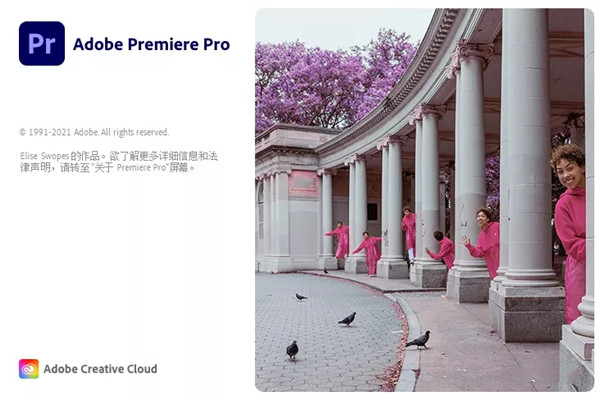
Premiere Pro2022新增功能
自动色调
自动色调使用新技术在“Lumetri 颜色”面板中应用智能颜色校正,以便您可以对结果进行微调或色彩处理。自动色调将取代当前的“自动”调整按钮,仅需单击即可实现更复杂的颜色校正和更出色的效果。
设备端“语音到文本”
利用设备端“语音到文本”功能,即使没有互联网连接,编辑人员和创作者也可以使用“语音到文本”转录,而且转录速度更快。
新导入模式的改进
新导入模式的改进包括排序选项、用于选择媒体的框选、键盘导航、用于拖动缩略图的播放指示器、导入时复制文件的功能以及导入剪辑和整个文件夹的选项。您还可以指定要导入文件的素材箱(文件夹)。
项目名称现在位于“导入”面板的顶部,可为新项目提供一个清晰的起始点。在标题栏中输入项目名称,然后按回车键以创建新项目。这样,您可以继续使用新的导入模式来选择项目的文件和文件夹,或使用现有媒体浏览器工作流程直接移动到编辑模式并进行资源组合。
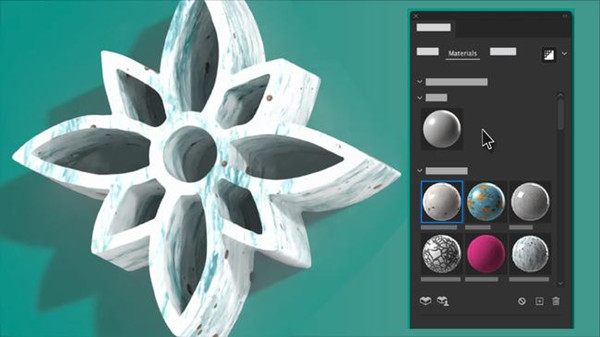
全新彩色矢量示波器,便于精确调整
全新彩色矢量示波器为图像中的颜色分量提供了更丰富的呈现。这样可以更轻松地查看应用校色调整时颜色的变化情况。双击全新的矢量示波器以将其放大 2 倍,便于对白平衡或皮肤色调等进行精确调整。矢量示波器中的新肤色线可在您微调颜色等级时提供有用的参考。
H.264 和 HEVC 的色彩管理
会在导入H.264 和 HEVC 格式时解释正确的色彩空间。对于导出,Premiere 会在输出文件中包含正确的色彩空间元数据,从而确保色彩能够在目标平台上正确显示。创建新序列时,您可以选择“匹配源”或应用要使用的色彩空间,具体取决于您的工作媒体。
“语音到文本”的改进,提高转录准确性
从转录到最终导出,Pr2022特别版中的“语音到文本”是行业内唯一用于创建和自定义字幕的完全集成且自动化的工作流程。 “语音到文本”的改进包括:“语音到文本”的改进是基于行业内唯一用于添加和自定义字幕的完全集成且自动化的工作流程: 提高了流行文化术语的转录准确性,并改进了日期和数字的格式。将字幕仅导出为 sidecar 文件的新选项。
简化序列
创建当前序列的空白副本,以便与其他编辑人员共享、存档或导出为 EDL、XML 或 AAF。当时间轴杂乱时,简化序列可让您删除空轨道、禁用具有特定标签的剪辑、删除标记或其他用户指定的元素。
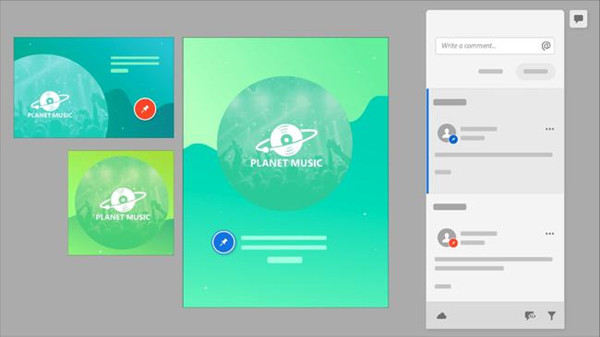
Premiere2022常用快捷键
C:鼠标可以切开视频轨道
V:鼠标可以选中/移动视频轨道
A:鼠标可以同时选中后面所有视频轨道
R:鼠标可以缩放视频速率
ctrl+K:切断整个视频轨道
ctrl+M:输出视频
键盘上下键:移动到上一段/下一段剪切点,按住shift无视已激活轨道
键盘左右键:逐帧移动,按住shift变5帧移动,按住alt变成左右移动素材一帧
I/O:标记入点/出点,形成工作区
X:快速标记所选剪辑工作区
ctrl+shift+X:取消工作区
;键(L右边):删除工作区
‘ 引号键(;右边):抽取工作区(波纹)
\键(]键右边):全局缩放时间轴,能看到整个序列的时长
`键(1键左边):最大化窗口
S:开启/关闭吸附M:添加标记
Q/W:波纹剪辑
shift+Q:右移剪辑点
shift+W:左移剪辑点
+/-加减号:缩放时间轴宽度
ctrl+加减号+/-:缩放轨道高度
shift+加减号+/-:一次性缩放所有轨道高度
crtl+U:制作子剪辑(在项目生成新的视频资源,但不占用空间,配合上面入点出点标记可以很方便从一段长视频中删选提取想要的片段)
ctrl+K:剪切已激活轨道,按住shift无视已激活轨道
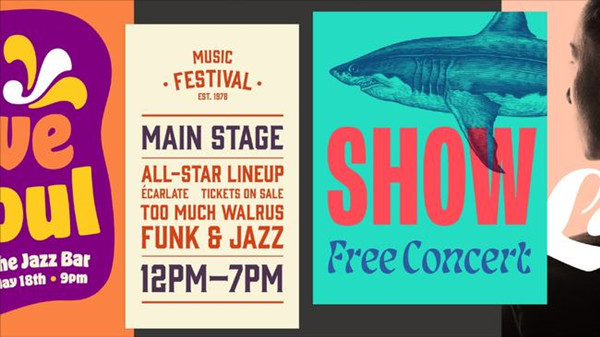
PR2022特别版安装教程
1、鼠标右击“Pr2022(64bit)”压缩包(Win11系统的用户先点击“显示更多选项”)选择“解压到 Pr2022(64bit)”。
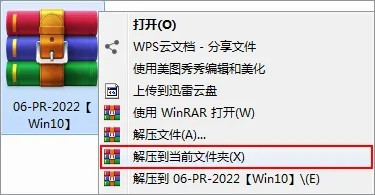
2、打开解压后的文件,找到并选中“Set-up”应用程序,双击启动,开始安装。
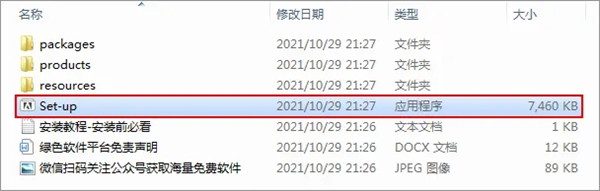
3、建议更改一下安装路径,不改也行,没得问题,点击“继续”。
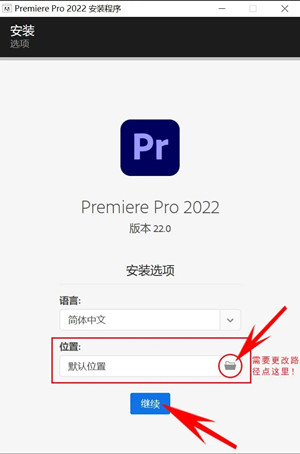
4、软件正在安装中,大约需要5-10分钟,请耐心等待。
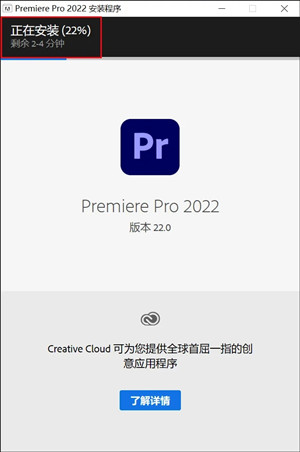
5、安装完成后,点击“关闭”。
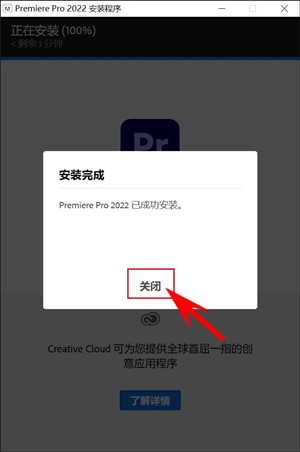
6、双击桌面“Adobe Premiere Pro 2022”图标启动软件。
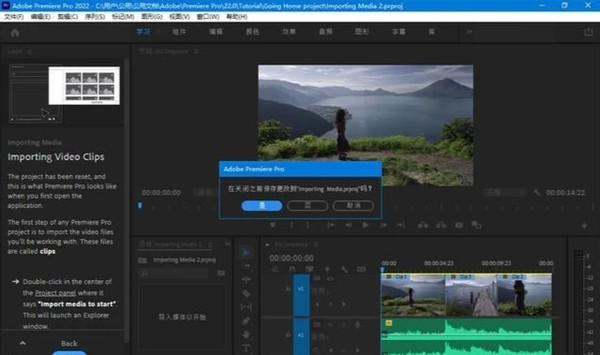
Premiere Pro2022怎么裁剪视频画面大小
1、首先打开电脑上的Pr,然后将需要裁剪视频画面大小的视频拖入软件的时间轴(也就是工作区)。
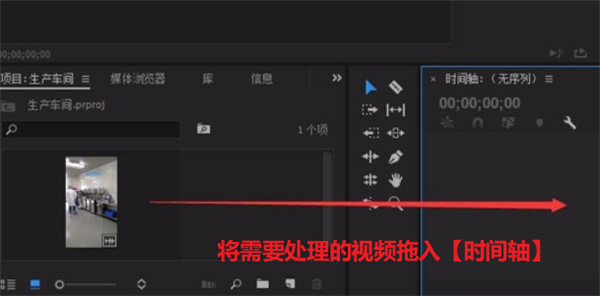
2、在视频的预览页面顶部选择“效果“这个选项,展开视频效果设置。
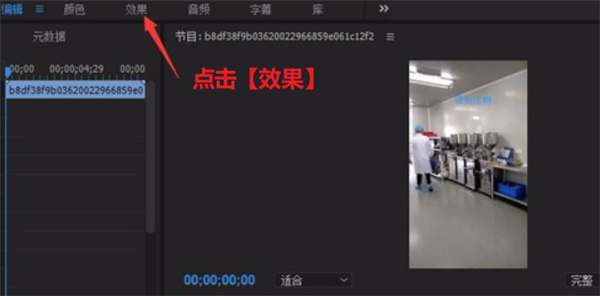
3、在右侧展开的效果功能选项中,依次点击“视频效果“->“变换“->“裁剪“启用pr的裁剪工具。
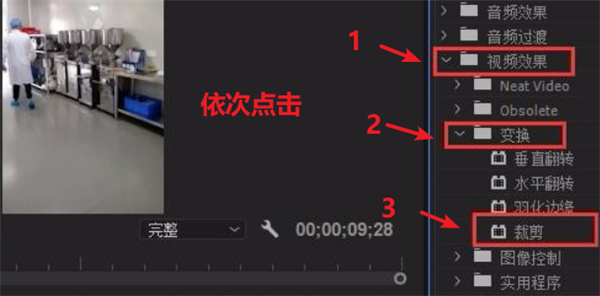
4、在左侧的调整面板根据个人需要设置视频画面需要裁剪的比例大小。
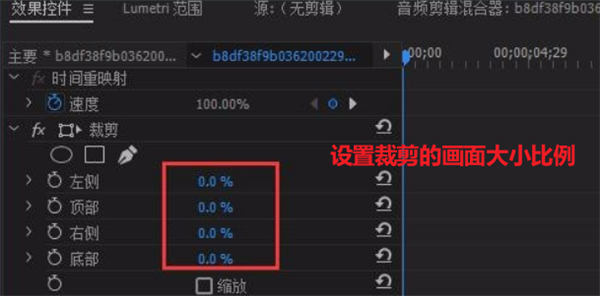
5、在裁剪过程中,预览画面会实时根据设置进行变化,耐心对左侧的裁剪效果面板效果进行设置,直到画面效果达到自己的需求即可导出裁剪后的视频。
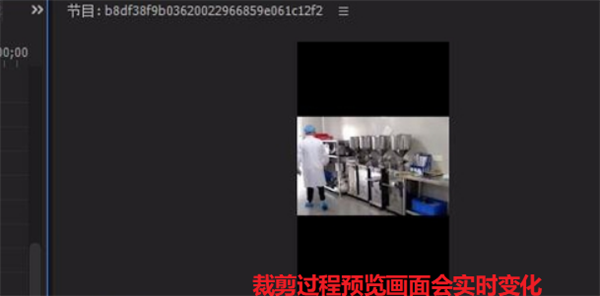
Premiere2022怎么导出视频
1、打开PR2022特别版,然后把视频剪辑好。
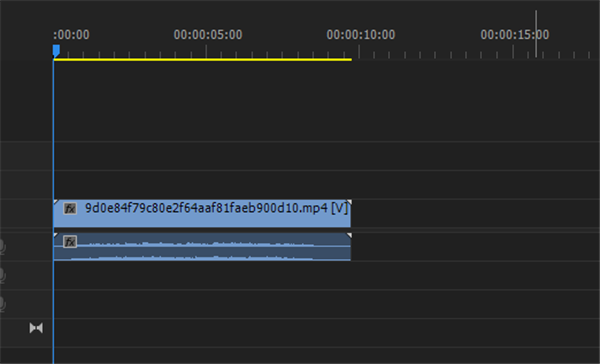
2、PR剪辑好视频后,按Ctrl+M进入导出页面。

3、进入导出页面后,格式中设置为H.264格式,点击输出名称可以设置输出路径。
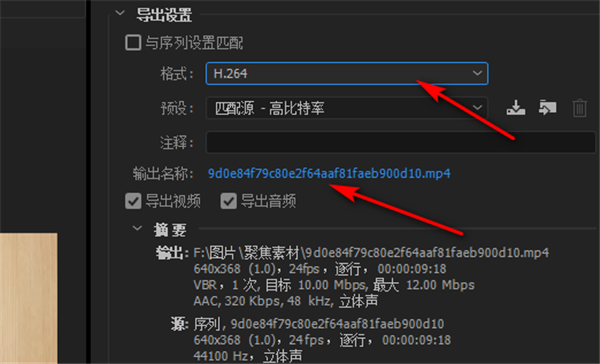
4、设置好之后,点击底部的导出然后等输出就可以了。
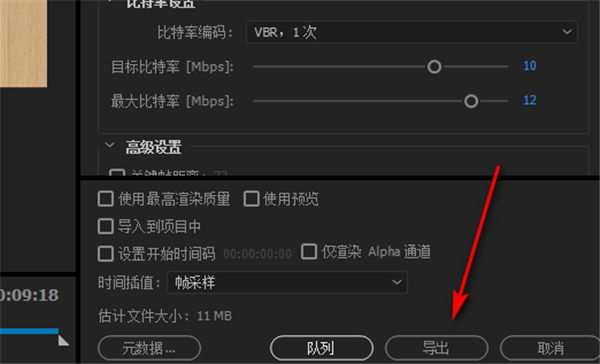
常见问题
音频无法导入Pr2022中
问题描述:将音频文件导入Pr时报错。
判断音频文件是否损坏
如果音频格式为。flac,参阅:教程/使用FFmpeg进行文件转换 - 哔哩哔哩 (bilibili。com)转换格式为。mp3。
QQ音乐等平台下载的"无损"格式一般为FLAC
导出时无响应
问题描述:点击"导出",程序无响应。一般伴随着在时间轴上拖动十分卡顿。
点击"播放"键或拖动时间轴待素材加载完毕后再次尝试导出
提升设备配置,尤其是存储性能。
渲染帧出错
问题描述:Pr2022在渲染时报错,无法渲染。
禁用GPU加速。选择"仅软件"。
渲染缓慢
问题描述:Pr在渲染时十分缓慢。
启用GPU加速。
提升设备配置。参阅:教程/剪辑配置基本要求概述。
如果设备过热,尝试降温或更换散热器。
关闭后台的软件,尤其是安全软件。严格控制自启动。
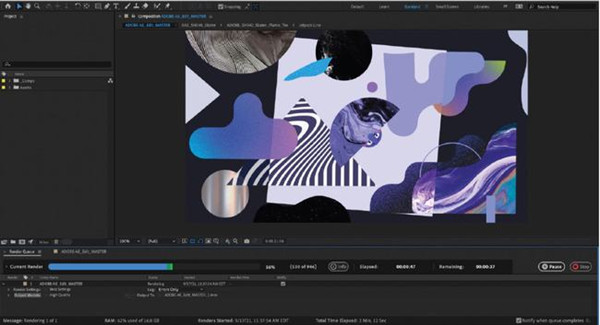
Premiere Pro2022配置要求
CPU:酷睿版(10代i5、i7;11代i5、i7)、锐龙版(r5、r7、r9)
显卡方面:入门级(核显、MX独显系列)、工作级(GTX1650以上、RTX系列)
内存:主流16G
硬盘容量:主流512G
屏幕:分辨率1920×1080及以上
- 精选留言 来自江苏扬州电信用户 发表于: 2023-3-1
- 这个还是挺实用的。
- 精选留言 来自贵州铜仁电信用户 发表于: 2023-5-9
- 这个要怎么使用,有教程吗?
- 精选留言 来自山西吕梁移动用户 发表于: 2023-11-6
- 支持一波
- 精选留言 来自宁夏吴忠移动用户 发表于: 2023-3-12
- 估计以后会普及
- 精选留言 来自广东阳江电信用户 发表于: 2023-4-5
- 下载看看先~!看样子挺好的















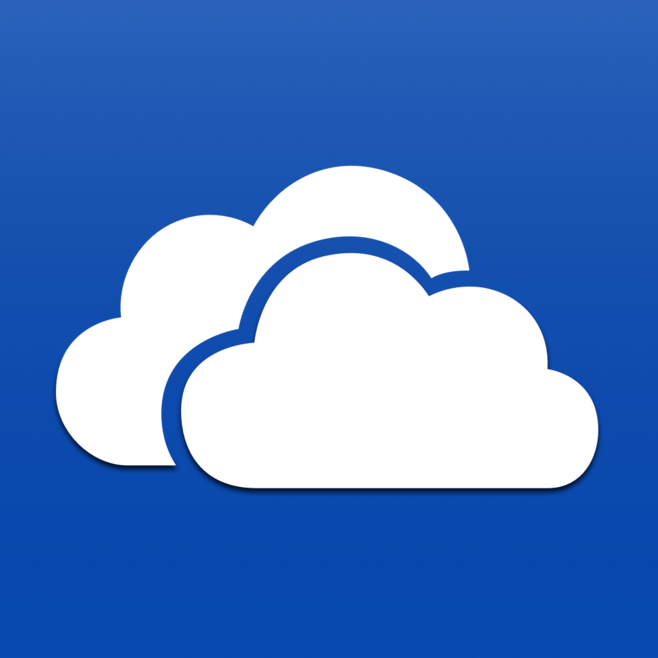































 浙公网安备 33038202002266号
浙公网安备 33038202002266号